Реклама
VirtualDub является портативным видеоредактором с открытым исходным кодом, который мы рассматривали в прошлом для его способности сжать видео Как сжать видео, чтобы отправить их по электронной почте Прочитайте больше сохраняя при этом хорошее качество. Мы тоже объяснил Как легко сжимать видеофайлы для Интернета с помощью Movie MakerВысококачественные видео могут загружаться вечно, особенно если они длинные. Ни у кого нет времени на это. Вот как использовать Windows Movie Maker для сжатия видеофайлов для Интернета. Прочитайте больше как Windows Movie Maker также может это делать, так что, вероятно, у вас недостаточно причин для того, чтобы скачать бесплатное программное обеспечение для редактирования видео VirtualDub.
На самом деле, VirtualDub имеет большой потенциал для ценника, который он держит. Это может быть не полнофункциональная альтернатива Adobe Premiere, но она, безусловно, может выполнять больше, чем несколько задач, для которых вам могут понадобиться другие отдельные приложения.
Давайте рассмотрим некоторые из функций, предлагаемых VirtualDub, которые помогут вам в ближайшее время загрузить свое следующее видео на YouTube!
Разделение, извлечение и объединение файлов AVI без перекодирования
VirtualDub имеет возможность сохранить часть видеофайла AVI, который вы выбрали с помощью ползунка положения, при условии, что вы находитесь в Прямое копирование потока режим в обоих видео и аудио меню.
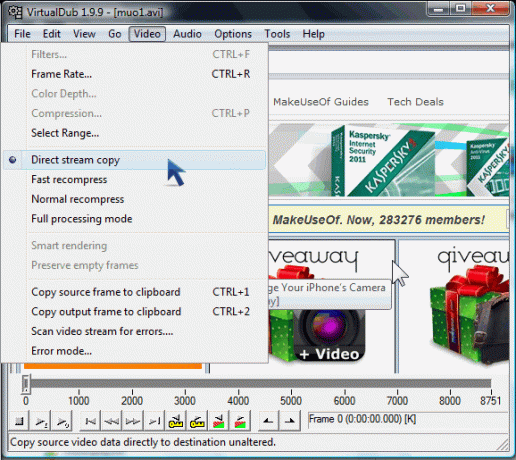
Вы можете легко разделить видео таким образом или извлечь части, которые будут сохранены как новые файлы.
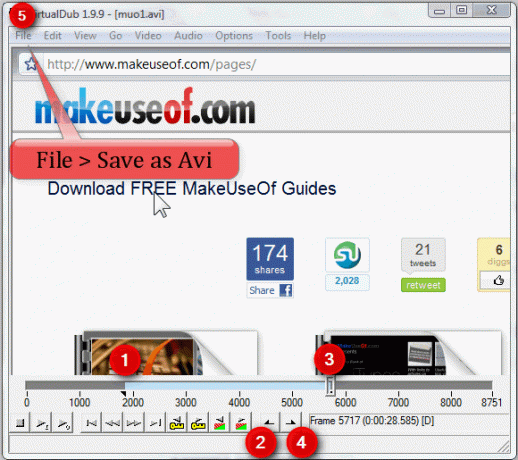
Вот еще один простой одностраничный учебник о том, как разделить видео с VirtualDub. Чтобы присоединиться к файлам, откройте свое первое видео, затем перейдите на файл > Добавить сегмент AVI.
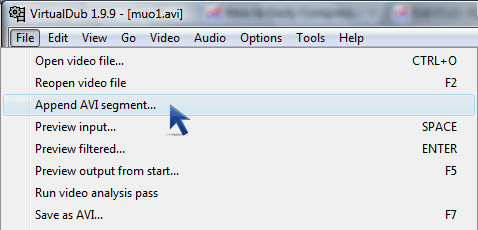
Для получения дополнительной информации ознакомьтесь с простым руководством Объедините несколько видеофайлов с VirtualDub Объедините несколько видео файлов с VirtualDub Прочитайте больше .
Обрезка
Чтобы обрезать видео, сначала убедитесь, что вы находитесь в Режим полной обработкиа потом нажмите на видео > фильтры. Вы заметите, что есть Обрезка кнопка, которая не совсем кликабельна (потому что она активируется только после того, как вы выбрали фильтр).
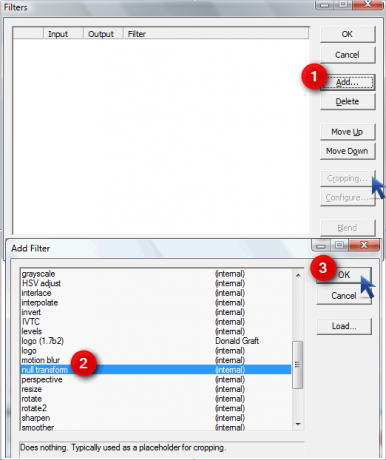
Мы добавим фиктивный фильтр (щелчок Добавить и выбрать Нулевое преобразование) который ничего не делает, но Обрезка кнопка сейчас.
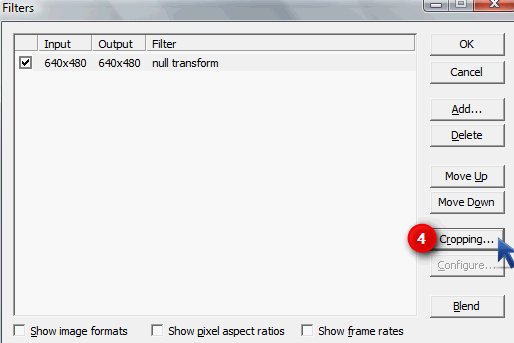
в Обрезка входного фильтра В диалоговом окне вы можете поэкспериментировать, набрав любые цифры, чтобы увидеть, что скрывает часть, которую вы хотите обрезать.
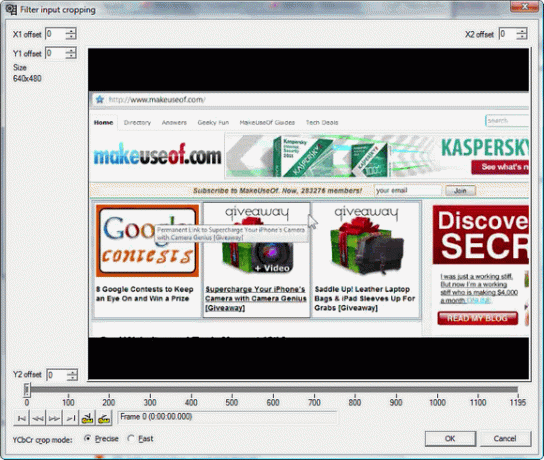
В моем случае я хочу обрезать черные полосы над и под видео.
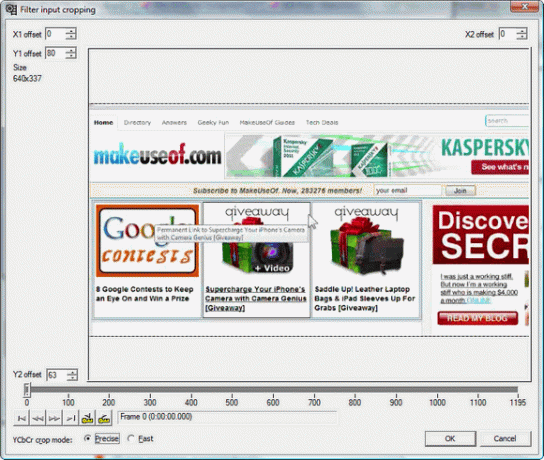
Обрезка черных полос изменяет размеры и качество видео, поэтому я буду использовать изменение размера фильтр, чтобы изменить обрезанное видео до разрешения оригинального видео.
![7 Задачи редактирования видео VirtualDub обрабатывает с легкостью [Windows] 5a1](/f/631c438ebf1069c5b6032e0b49f8b966.png)
Поскольку качество будет затронуто, даже YouTube рекомендует просто использовать оригинальное разрешение.
Сохранение AVI в виде анимированного GIF
Существует не так много бесплатных анимированных утилит GIF, возможно, потому что GIF-файлы - старомодные, но я по-прежнему нахожу анимацию GIF полезной для иллюстрации статей. Это особенно верно, когда шаги, которые я пытаюсь проиллюстрировать, не достаточно длинные, чтобы сделать из них видео.
Поэтому после загрузки видео получить анимацию в формате GIF так же просто, как выбрать часть видео, которую вы хотите сохранить, переместив ползунок (это даже необязательный шаг, если вы хотите весь фильм в виде файла GIF), заголовок в файл > экспорт и выбрав Анимированный GIF.
![7 Задачи редактирования видео VirtualDub обрабатывает с легкостью [Windows] 63](/f/ad8d08ce163aca5a2ddd197b6a6a5aa7.png)
Вы можете выбрать, будет ли ваша анимация GIF воспроизводиться один раз, бесконечно или заданное количество раз.
![7 Задачи редактирования видео VirtualDub обрабатывает с легкостью [Windows] 6a](/f/b9a8a3d24e794f98ac13f7747b0c3f66.png)
Инструмент не идеален, так как я смог получить идеально выглядящую GIF-анимацию после многих испытаний и ошибка, но чем короче (меньше кадров) ваш выбор видео, тем лучше может получиться GIF.
Сохранение снимков JPEG / PNG / BMP из видео в папку или в буфер обмена
Это очень полезно, если вы хотите получить миниатюры из вашего видео. Шаги идентичны предыдущим разделам, за исключением того, что вы экспортируете выбранную часть видео в виде Последовательность изображений.
![7 Задачи редактирования видео VirtualDub обрабатывает с легкостью [Windows] 71](/f/89c75f7a6fff3cbcdaf72ea1579319b7.png)
Прежде чем сделать это, желательно создать новую папку, чтобы вы могли содержать все ваши изображения потому что в VirtualDub нет возможности создать новую папку, когда вы выбираете цель папки.
![7 Задачи редактирования видео VirtualDub обрабатывает с легкостью [Windows] 83](/f/c635be52c311c58397445b9c35e459db.png)
Если вы заинтересованы в том, чтобы получить один снимок из сцены в видео и отредактировать его, скажем, в Paint, вы можете легко использовать ползунок, чтобы расположить его в нужной сцене, нажмите Ctrl + 1 или голову видео > Скопировать исходный кадр в буфер обмена.
![7 Задачи редактирования видео VirtualDub обрабатывает с легкостью [Windows] 9](/f/6a4002f0678e9b9c590a18d279338390.png)
Затем вы можете открыть Paint или другое приложение для редактирования изображений и вставить изображение в. Если вы применили какие-либо фильтры к видео, нажав Ctrl + 2 получите снимок с примененными фильтрами.
Достижение эффекта масштабирования
Что бы взять 3 эффекта (Приблизить, Увеличение / Фокус, и Уменьшить) и разделив файл 3 раза в Windows Movie Maker для достижения эффекта плавного масштабирования, VirtualDub можно сделать с помощью простого фильтра из Сайт фильтра VirtualDub. Загрузите фильтр и добавьте файл .vdf в VirtualDub. Плагины папка (обычно в С:\Файлы программ\VirtualDub\плагины, но если у вас нет этого подкаталога плагинов, просто создайте его).
Вот отличный видеоурок (сделан smokscren, где я это узнал) о том, как его использовать:
В основном в Режим полной обработки, добавить увеличить (1.2)фильтр.
![7 Задачи редактирования видео VirtualDub обрабатывает с легкостью [Windows] 9a](/f/78557cd98e50523c04d44566f3de5495.png)
Вы получите этот экран, где вы можете выбрать продолжительность в кадрах для увеличения (Фаза 1) и уменьшение (Фаза 2).
![7 Задачи редактирования видео VirtualDub обрабатывает с легкостью [Windows] 10](/f/09db745e97b594559ff6716a9e6310e9.png)
В моем случае, я устанавливаю это так, чтобы увеличение происходило от кадра 0 до кадра 100 (начнется с исходного просмотра 100%, а затем закончится с увеличением 300%). Я также установил масштаб в Фаза 2 перейти от просмотра 300% к исходному виду (100%), начиная с кадра 200 и продолжаясь до конца кадра 300. Это означает, что между кадрами 100 и 200 видео будет увеличено.
Ударь Предварительный просмотр кнопка для отображения видео с примененным эффектом. Очень просто.
Добавление прозрачного изображения или логотипа
Мы подробно рассказали, как добавить изображение водяного знака Как сделать водяные знаки для ваших видео в Windows Movie MakerЕсли вы хотите защитить свою работу, сделать ее более заметной и добавить профессиональный штрих, вам следует подумать о добавлении водяного знака. Прочитайте больше в Windows Movie Maker. Для VirtualDub вам нужно скачать и извлечь этот логотип фильтр.
![7 задач редактирования видео VirtualDub обрабатывает с легкостью [Windows] 111](/f/7f6eef3e87e845105507554bb15ac5fb.png)
Вы сможете выбрать любой 24-битный растровый файл и перетащить его вокруг видео с помощью ползунков X, Y.
![7 задач редактирования видео VirtualDub обрабатывает с легкостью [Windows] 12b](/f/492e750523e25b140090d3c80e4e8d8e.png)
Если ваше изображение имеет черный прозрачный фон (как на следующем скриншоте), вы можете ввести все нули в прозрачныйцвет.
![7 Задачи редактирования видео VirtualDub обрабатывает с легкостью [Windows] 13](/f/21075ca828daa597aa8b9a6479b323f4.png)
Введите 255 во всех красный, зеленый и синий коробки, когда ваше изображение имеет белый фон.
Внедрение субтитров постоянно
Если вы разобрались как создавать субтитры Как сделать свои собственные субтитры с помощью любого текстового редактора и Aegisub Прочитайте больше или вы скачали некоторые из поисковые системы субтитров Скачать субтитры для фильмов бесплатно: 3 лучших сайтаСубтитры улучшают качество просмотра, но где вы можете получить качественные субтитры бесплатно? Мы рекомендуем эти сайты субтитров. Прочитайте больше вы можете использовать VirtualDub вместе с фильтром TextSub для постоянного встраивания их в ваш фильм, что называется хардсаббингом. Вот очень подробное руководство Как добавить субтитры в фильм или сериалК сожалению, контент, который вы загружаете из Интернета, обычно не имеет субтитров. К счастью, достаточно легко добавить субтитры к фильму или сериалу. Вот как... Прочитайте больше о том, как это сделать.
Если вы используете VirtualDub в качестве единственного видеоредактора, вы всегда можете «добавить» текст в ваше видео, внедрив его в виде файла субтитров.
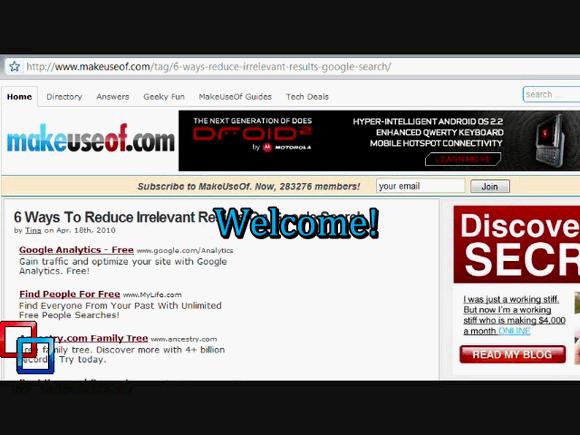
Существует множество фильтров, которые сделали бы VirtualDub супер-видеоредактором, но мы здесь не рассматривались. Если вы знаете что-либо, просветите нас в комментариях!
Джессика интересуется всем, что повышает личную производительность и является открытым исходным кодом.


